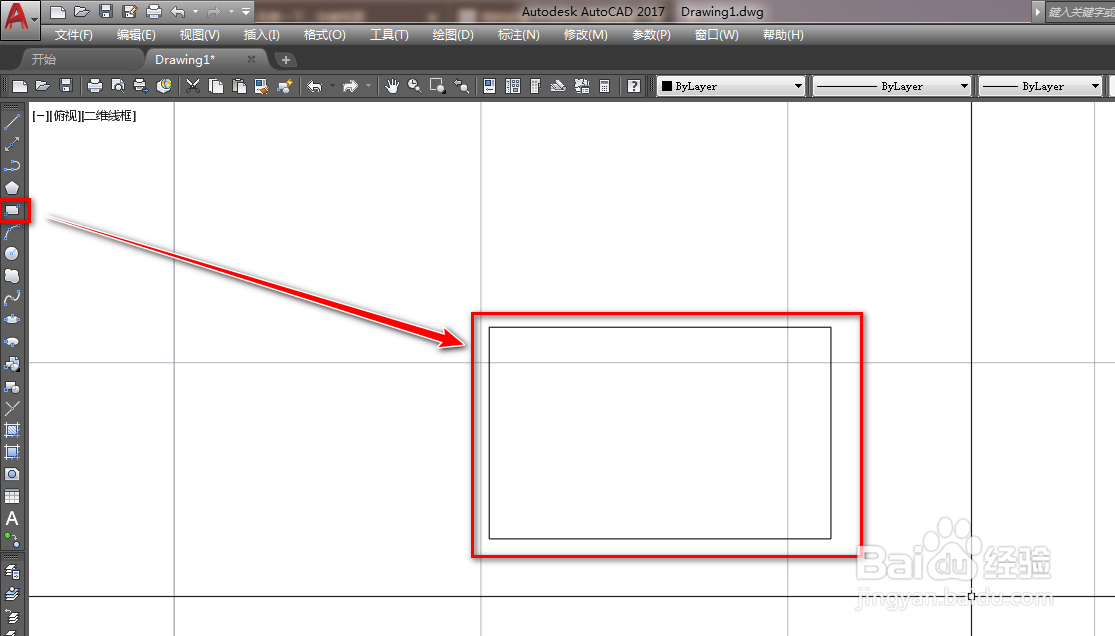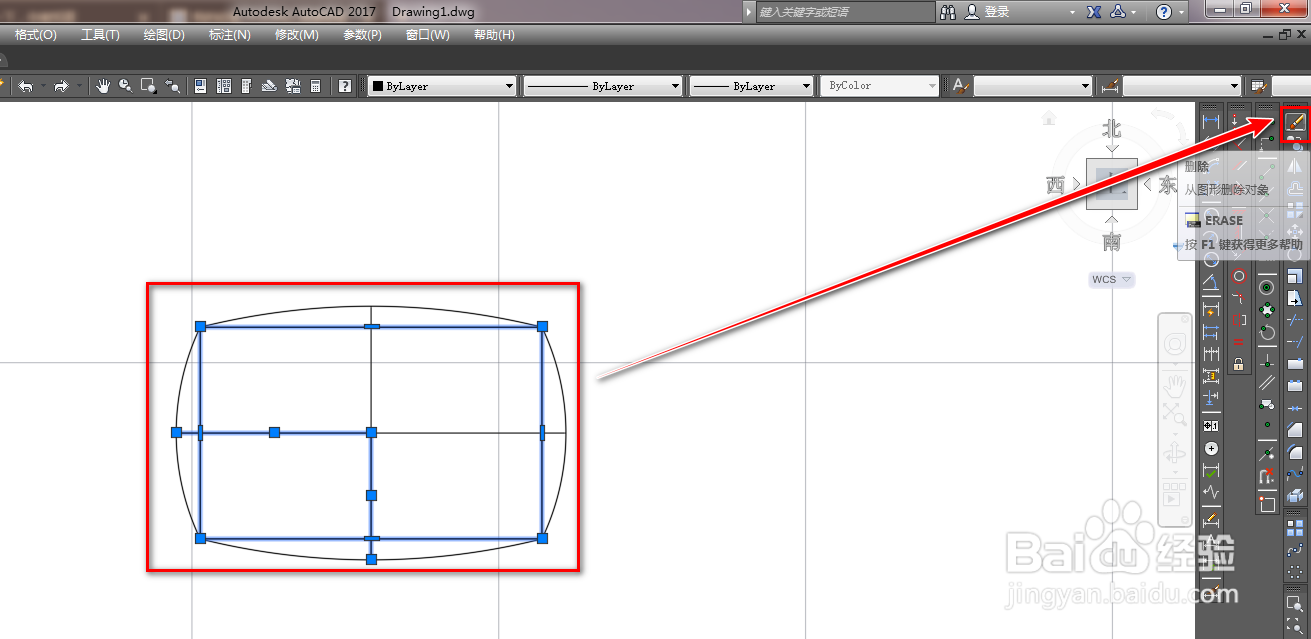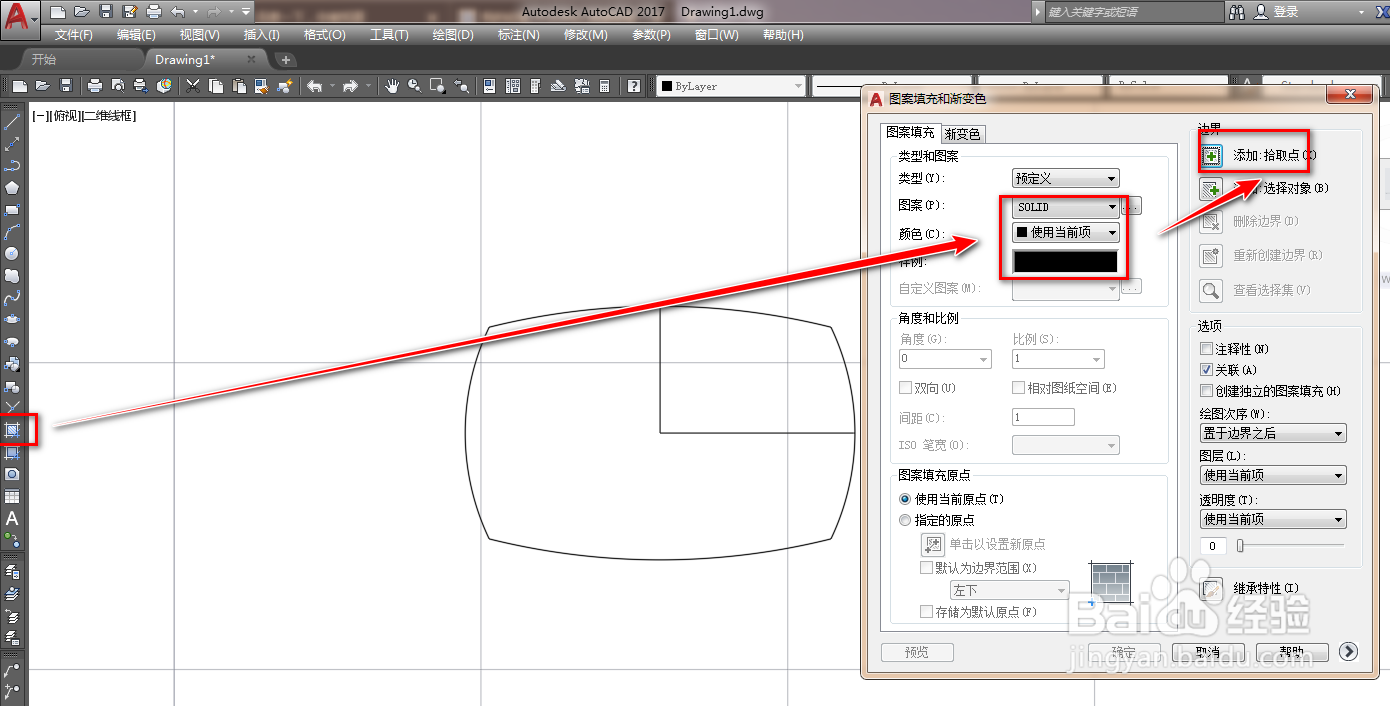使用CAD绘制画中画模式图形符号
1、打开CAD,使用矩形工具在作图区绘制一个矩形,如下图。
2、使用直线工具,以矩形的中心为起点绘制两条线段,如下图。
3、使用镜像工具,将绘制的两条线段镜像到对边,如下图。
4、使用弧工具,以三点的方式绘制四段弧线,如下图。
5、选中矩形和其中的两条线段,使用删除工具将其删除,如下图。
6、点击左侧工具栏的填充工具,设置填充参数,点击拾取点,如下图。
7、选择填充区域,确认后就得到了我们需要的画中画模式图形符号,如下图。
声明:本网站引用、摘录或转载内容仅供网站访问者交流或参考,不代表本站立场,如存在版权或非法内容,请联系站长删除,联系邮箱:site.kefu@qq.com。
阅读量:94
阅读量:94
阅读量:25
阅读量:78
阅读量:52